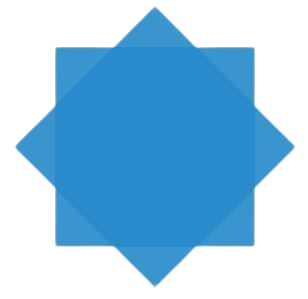Quiero la Aplicación de WhatsApp: Guía Paso a Paso para Descargar e Instalar en tu Dispositivo
WhatsApp es una de las aplicaciones de mensajería más populares del mundo, utilizada por millones de personas para enviar mensajes, hacer videollamadas, compartir archivos y mantenerse en contacto con familiares y amigos. Si has dicho “quiero la aplicación de WhatsApp”, estás en el lugar correcto. A continuación, te presento una guía completa, paso a paso, para que puedas descargar, instalar y empezar a usar WhatsApp de forma sencilla.
Paso 1: Verifica la compatibilidad de tu dispositivo
Antes de descargar WhatsApp, necesitas asegurarte de que tu dispositivo sea compatible.
Para dispositivos Android:
- Asegúrate de tener Android 5.0 o superior.
- Verifica que tienes suficiente espacio de almacenamiento disponible.
- Confirma que tienes una conexión a internet estable (Wi-Fi o datos móviles).
Para dispositivos iPhone:
- Asegúrate de tener iOS 12 o superior.
- Verifica que tu dispositivo no esté muy lleno.
- Asegúrate de estar conectado a internet.
Paso 2: Accede a la tienda de aplicaciones
Dependiendo del tipo de dispositivo que uses, el proceso cambia ligeramente.
Para Android:
- Abre la aplicación Google Play Store.
- En la barra de búsqueda, escribe “WhatsApp”.
- Asegúrate de seleccionar la opción oficial: WhatsApp Messenger desarrollada por “WhatsApp LLC”.
Para iPhone (iOS):
- Abre la aplicación App Store.
- Escribe “WhatsApp” en el campo de búsqueda.
- Busca “WhatsApp Messenger” y verifica que sea la app oficial.
Paso 3: Descarga la aplicación
Una vez localizada la aplicación correcta:
- Pulsa el botón “Instalar” (en Android) o “Obtener” (en iPhone).
- Espera a que se complete la descarga. Este proceso puede tardar unos segundos o minutos, dependiendo de tu conexión.
Paso 4: Abre WhatsApp e inicia la configuración
Después de instalar la app:
- Pulsa sobre el ícono de WhatsApp que aparecerá en tu pantalla de inicio.
- Al abrir por primera vez, verás una pantalla de bienvenida.
- Presiona “Aceptar y continuar” para aceptar los términos y condiciones.
Paso 5: Verifica tu número de teléfono
WhatsApp necesita confirmar que eres el propietario del número que vas a usar.
- Ingresa tu número de teléfono móvil.
- Asegúrate de seleccionar correctamente tu país (el código de país se completará automáticamente).
- Pulsa “Siguiente”.
- Recibirás un SMS con un código de 6 dígitos.
- Introduce ese código en la aplicación para verificar tu número.
Paso 6: Configura tu perfil
Una vez verificado tu número:
- Escribe tu nombre o apodo.
- Opcionalmente, puedes añadir una foto de perfil pulsando sobre el ícono de la cámara.
- Presiona “Siguiente”.
¡Y listo! Ya tienes tu cuenta de WhatsApp activa.
Paso 7: Empieza a usar WhatsApp
Ahora que ya tienes WhatsApp instalado, puedes comenzar a usarlo:
- Para enviar mensajes: Toca el ícono de mensaje en la parte inferior derecha (en Android) o superior derecha (en iPhone), selecciona un contacto y comienza a escribir.
- Para hacer llamadas: Entra en un chat y pulsa el ícono de teléfono o videollamada.
- Para enviar archivos o fotos: Dentro del chat, toca el ícono de clip (Android) o el ícono “+” (iPhone), y selecciona el archivo deseado.
Paso 8: Personaliza tu experiencia
WhatsApp permite varias personalizaciones para mejorar tu experiencia:
Configura la privacidad:
- Ve a “Ajustes” > “Privacidad”.
- Decide quién puede ver tu foto de perfil, última conexión y estados.
Activa el modo oscuro (opcional):
- Ve a “Ajustes” > “Chats” > “Tema” (en Android).
- En iPhone, se ajusta automáticamente según el modo del sistema operativo.
Gestiona tus notificaciones:
- En “Ajustes” > “Notificaciones”, puedes elegir los sonidos y alertas.
Paso 9: Realiza una copia de seguridad
Es importante tener una copia de seguridad de tus chats:
En Android:
- Ve a “Ajustes” > “Chats” > “Copia de seguridad”.
- Vincula tu cuenta de Google.
- Programa copias automáticas diarias o semanales.
En iPhone:
- Ve a “Configuración” de WhatsApp > “Chats” > “Respaldo”.
- Usa iCloud para guardar tus mensajes.
Paso 10: Mantén WhatsApp actualizado
Las actualizaciones ofrecen mejoras y nuevas funciones:
- Entra en la Play Store (Android) o App Store (iPhone).
- Busca “WhatsApp”.
- Si aparece el botón “Actualizar”, tócala para instalar la versión más reciente.
Consejos adicionales:
Explora funciones: Prueba los stickers, los estados, los grupos y listas de difusión para sacarle el máximo provecho a la app.
WhatsApp Web: Si deseas usar WhatsApp desde tu computadora, visita web.whatsapp.com, escanea el código QR desde tu app y podrás escribir desde tu PC.
Evita fraudes: No compartas tu código de verificación con nadie. Es personal y te permite proteger tu cuenta.